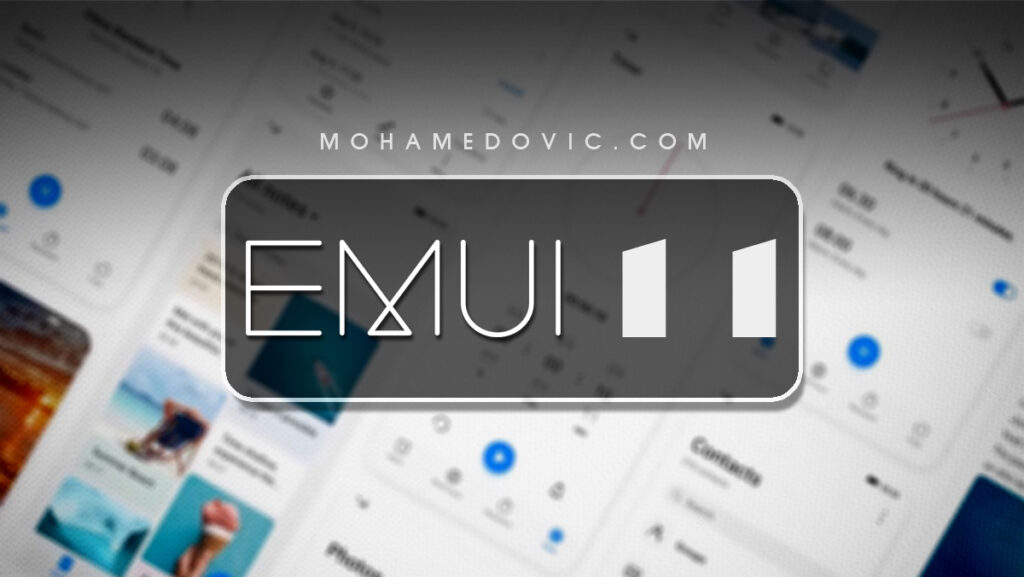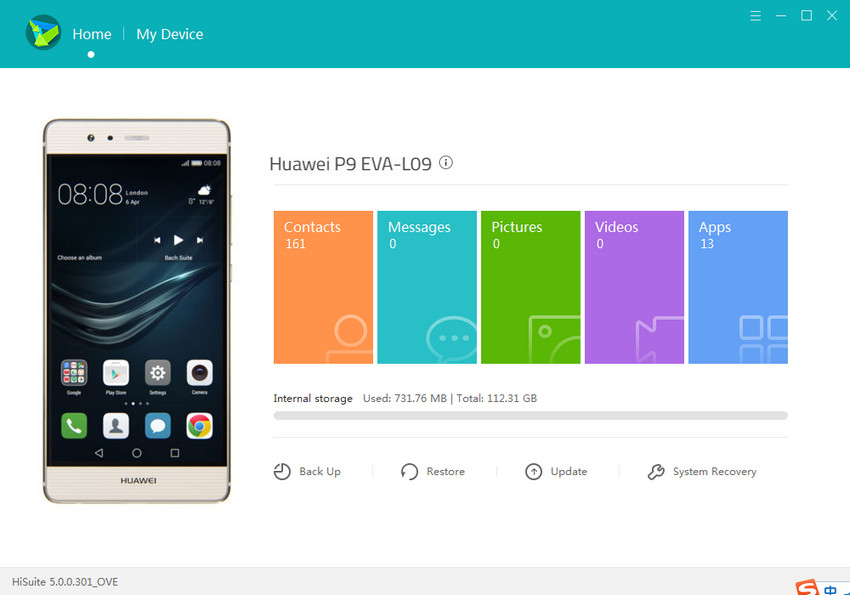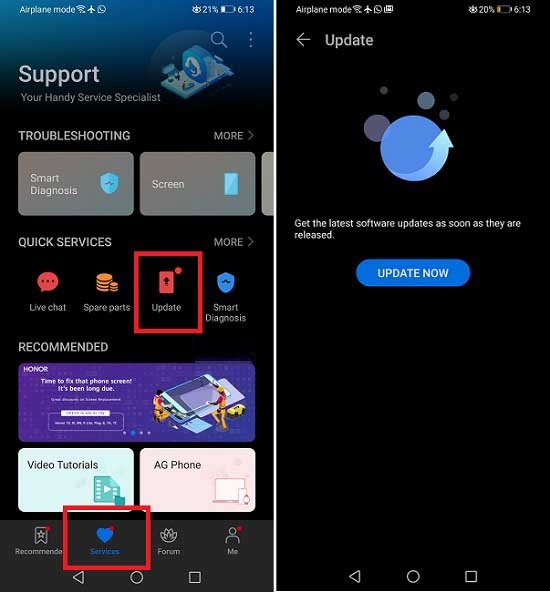تحميل تحديث EMUI 11 لأجهزة Huawei, Honor: شرح التثبيت على الأجهزة المدعومة
قامت الشركة الصينية هواوي بالإعلان رسميًا عن الإصدار “الحادي عشر” من واجهتها المخصصة بإسم EMUI 11 والتي جائت بجانب نظام تشغيل Android 11 وذلك في مؤتمر هواوي للمطورين HDC 2020 الشهر الماضي. إصدار الواجهة الجديد يأتي كتطوير وتحسين جذري مقارنةً بإصدار EMUI 10 السابق وذلك يشمل الكثير من الخواص الجديدة وتحسينات أداء النظام. وطبقًا لتصريح الشركة الصينية، تحديث EMUI 11 جاء للتركيز على ثلاثة أشياء أساسية وهي: تحسين واجهة المستخدم، مميزات الخصوصية والأمان، وأخيرًا ما قامت بتسميته هواوي seamless AI life أو الحياه السَلِسة بواسطة الذكاء الإصطناعي.
حاليًا، تحديث EMUI 11 لأجهزة هواوي ما زال في مرحلته التجريبية لمعظم الهواتف الداعمة له، وقريبًا سيتم إطلاق النسخة المستقرة له. وفي درس اليوم، سنقوم بإرشادك عبر خطوات تفصيلية عن كيفية تحميل تحديث EMUI 11 لهاتف “في حالة أنه كان داعمًا له” – ثم تثبيته على هاتفك بواسطة عِدة طرق مختلفة. لذا، تابع التالي بعناية.
تحديث Android 11 لجوالات هواوي
مثلنا نعتاد دائمًا، تحديث EMUI 11 لهواتف هواوي، هونر والذي جاء بجانب نظام تشغيل اندرويد 11 سيتم إطلاقه للهواتف الداعمة عبر الهواء (OTA). السابق يعني أننا سنبدأ في رؤية النظام الجديد بمجرد أن تبدأ الشركة في إطلاقه رسميًا للمستخدمين. ولكن رغم ذلك، هناك تلك الأحيان التي رغم إرسال للشركة للنظام الجديد لا تصل للمستخدم، أو لا يكون هناك إشعار بوجود تحديث جديد. لذا، هنا يظهر دورنا، لأنك إن كنت أحد المستخدمين الذين لسببٍ ما لم يستطيعون الحصول على تحديث هواوي الجديد، فهنالك إذًا بعض الخطوات اليدوية أو الحلول التي يُمكنك إتباعها للحصول على الإصدار الأحدث من نظام التشغيل الخاص بهاتفك.
الخطوات التي سنتحدث عنها بالأسفل داعمة لمعظم أجهزة هواوي الداعمة لواجهة EMUI 11 وتتضمن أيضًا الهواتف التالية:
-
سلسلة هواوي ميت
- هواوي ميت 40
- هواوف ميت 40 برو
- هواوي ميت 30 برو (4G/5G)
- هواوي ميت 30 (4G/5G)
- هواوي ميت 30 RS (تصميم بورش)
- هواوي ميت 20
- هواوي ميت 20 برو
- هواوي ميت 20 اكس (4G/5G)
- هواوي ميت 20 RS (تصميم بورش)
- هواوي ميت X
- هواوي ميت XS
-
سلسلة Huawei P
- هواوي P40
- هواوي P40 برو
- هواوي P40 بلس
- هواوي P40 لايت (4G/5G)
- هواوي P30 برو
- هواوي P30 برو (New Edition)
- هواوي P30
-
سلسلة هواوي نوفا
- نوفا 7
- نوفا 7i
- نوفا 7 برو
- نوفا 7 SE
- نوفا 6
- نوفا 6 (الجيل الخامس)
- نوفا 6 SE
- نوفا 5T
- نوفا 5
- نوفا 5 برو
- نوفا 5Z
- نوفا 5i
- نوفا 5i برو
-
سلسلة Huawei Enjoy
- هواوي إنجوي 20 برو
- هواوي إنجوي 10e
- هواوي إنجوي 10S
- هواوي إنجوي 10 بلس
- هواوي إنجوي Z (الجيل الخامس)
-
أجهزة هواوي اللوحية
- تابلت MatePad
- تابلت MediaPad M6
- تابلت MatePad Pro
- تابلت MatePad Pro 4G
- تابلت MatePad Pro 5G
- تابلت MatePad 10.8
-
جوالات Honor (تحديث Magic UI 4)
- هونر 30
- هونر 30 برو
- هونر 30 برو بلس
- هونر 30 (إصدار Youth)
- هونر V30
- هونر V30 برو
- هونر 30S
- هونر V20
- هونر 20
- هونر 20 برو
- هونر 20S
- هونر 20e
- هونر 20i
- هونر 20 (إصدار Youth)
- هونر X10
- هونر X10 ماكس
- هونر 9X
- هونر 9X برو
- هونر بلاي 4
- هونر بلاي 4 برو
- هونر بلاي 4T
- هونر بلاي 4T برو
- هونر 9X
- هونر 9X برو
- هونر فيو باد v6
مميزات واجهة EMUI 11
هواوي ما زالت تصب كامل تركيزها على تحسين واجهة المستخدم في تحديث EMUI 11 الجديد بحيث قد قامت بإضافة العديد من الخواص الجديدة بجانب تحسين تلك التي كانت موجودة في الإصدارات السابقة وتتضمن خاصية Always-On Display (للهواتف التي تحتوي على شاشة AMOLED)، بعض ثيمات هواوي الجديدة، تأثيرات أكثر سلاسه أثناء التنقل بين وظائف النظام والتطبيقات، إمكانيات جديدة للتنقل بالسحب والإيمائات بجانب تحكم أفضل في الإهتزازات أثناء التعامل مع النظام (Feedback). بالطبع هناك أيضًا تحسينات كثيرة في المهام المتعددة عند استخدام أكثر من نافذة على الشاشة.
المتطلبات الضرورية
- الخطوات التالية خاصة بتحديث EMUI 11 على جميع أجهزة هواوي، وهونر فقط.
- يجب أن تتأكد أن يكون هاتفك حاليًا بإصدار واجهة EMUI 10, 10.1 – أو آخر نظام رسمي على الأقل.
- يجب أن تتأكد أن تكون نسبة البطارية 60% على الأقل لتفادي أي إغلاق للهاتف أثناء تنفيذ الخطوات.
- تأكد أن تقوم بعمل نسخة إحتياطية لجميع محتويات الذاكرة التخزينية قبل تنفيذ أي خطوات.
- تأكد أن تكون هناك سعة فارغة على الذاكرة (6 جيجابايت على الأقل) لتستطيع تحميل التحديث الرسمي.
- قم بتحميل وتثبيت أداة HiSuite على الكمبيوتر (خاصة بالطريقة الثانية).
تحميل EMUI 11 لجميع هواتف Huawei
هنالك ثلاثة طرق مختلفة لتتمكن من الحصول على تحديثات النظام الجديدة لأجهزة هواوي أو هونر يدويًا، أو تحديث اندرويد 11 بجانب EMUI 11 في حالة شرح اليوم، ولكنه رغم ذلك داعمًا لجميع إصدارات نظام التشغيل الأخرى. لذا، بإمكانك إختيار أيًا من الطرق الملائمة لك تاليًا.
الطريقة الأولى: التحديث بواسطة الإعدادات
هذه الطريقة هي الأسهل والأبسط بين جميع طرق تحميل EMUI 11 التي نتحدث عنها اليوم كون أنها لا تتطلب أي خطوات إضافية، وهي متواجدة أمامك بداخل تطبيق إعدادات النظام. لذا، قم بتنفيذ الخطوات التالية:
- إتجه إلى إعدادات الهاتف.
- إذهب إلى تحديث النظام (Software update) > ثم التأكد من وجود تحديث جديد (Check for updates).
- في حالة أن تحديث EMUI 11 لهاتفك متاح، سيظهر على الفور أمامك مع سجل التغييرات الجديدة.
- الآن ببساطة أنقر على زر تحميل وتثبيت (DOWNLOAD AND INSTALL).
- ستلاحظ أن تحديث EMUI 11 قد بدأ في التحميل على الفور.
- بمجرد الإنتهاء من التثبيت، سيُعيد الهاتف تشغيل نفسه تلقائيًا، والآن إستمتع بالنظام الجديد.
الطريقة الثانية: التحديث بواسطة Hisuite
برنامج Huawei Hisuite هو أداة مجانية تم برمجتها وتطويرها بواسطة هواوي نفسها للمساعدة في مثل هذه الأمور وكذلك لتتمكن من إدارة كل ما يخلص هاتفك من إصدارات هواوي أو هونر أو ميت أو نوفا ولكن بواسطة الكمبيوتر أو اللاب توب. يُمكنك أيضًا أنك تعرفه بإسم Huawei PC Suite وهو يعمل مثل أي برنامج رسمي آخر لإدارة الهواتف الذكية مثل أداة Smart Switch لهواتف سامسونج مثل.
برنامج HiSuite يسمح لك بتنفيذ مختلف المهام على هاتفك من هواوي مثل إمكانية عمل نسخة إحتياطية واسترجاعها، استرجاع نظام التشغيل لحالة المصنع، وكذلك تثبيت تحديثات النظام الرسمية. لذا، بواسطة الخطوات التالية بإمكانك تحميل وتثبيت نظام EMUI 11 في حالة أنه كان متوفر رسميًا لهاتفك الآن:
- قم بتحميل وتثبيت برنامج HiSuite على الكمبيوتر الخاص بك.
- قم بتوصيل الجوال إلى الكمبيوتر بواسطة كابل USB (الأصلي المرفق بصندوق الهاتف).
- قم بتشغيل برنامج HiSuite.
- بمجرد أن يتعرف البرنامج على هاتفك، سترى رقم إصدار الهاتف ظاهر أمامك، مما يعني نجاح الإتصال.
- من هنا أنقر على كلمة ’Update‘ بالأسفل.
- سيبدأ برنامج HiSuite على الفور في البحث عما إذا كان هناك إصدار من EMUI 11 متاح لهاتفك.
- وفي حالة أنه متاح، ببساطة إتبع التعليمات التي ستظهر على الشاشة لتحميل وتثبيت التحديث.
- بمجرد الإنتهاء سيقوم الهاتف بإعادة التشغيل تلقائيًا، ثم ستجد أن هاتفك يعمل بنظام EMUI 11.
الطريقة الثالثة: التحديث بواسطة تطبيق Support
في هذه الطريقة، بإمكانك أيضًا التأكد من وجود تحديث رسمي جديد متوفر لهاتفك بشكل يدوي بواسطة تطبيق Support الرسمي من هواوي. ولتفعل ذلك، إتبع الخطوات التالية بعناية:
- في حالة أن لم يكن لديك التطبيق، قم إذًا بتحميله من هذه الصفحة.
- قم بفتح تطبيق Support على الهاتف.
- من هنا قم بتسجيل الدخول لواسطة حساب Huawei ID، أو قم بإنشائه إن لم يكن لديك.
- قم باختيار الدولة، ثم وافق على شروط الإستخدام وكذلك الصلاحيات المطلوبة للتطبيق.
- من الأسفل قم باختيار Services.
- ثم في قسم Quick Services ستحتاج إلى النقر على كلمة Update.
- مباشرةً سيبدأ تطبيق Support في البحث عن تحديث EMUI 11 لهاتفك.
- في حالة أن التحديث كان متاح، ببساطة قم بالنقر على زر ‘DOWNLOAD AND INSTAL’.
- سيبدأ الهاتف مباشرةً في تنزيل التحديث الجديد وتثبيته، ثم سيُعاد تشغيل الهاتف بداخل النظام الجديد.
ملحوظة هامة: هذه الطرق ستعمل فقط في حالة أن كان هناك تحديث جديد بالفعل متوفر لهاتفك، ولكن لسببٍ ما لم يصلك إشعار بوجود هذا التحديث أو لم تقم قادر على تثبيته.
الخاتمة
إلى هنا وانتهينا من شرح طريقة تثبيت تحديث EMUI 11 أو Magic UI 4 على هواتف هواوي، هونر، وعند الإنتهاء ستحظى على الهاتف بالنظام الرسمي الأخير من الشركة. بالطبع هناك بعض الطرق الأخرى مثل تلك التي تستخدم بها تطبيق Huawei Updater – ولكننا هنا تحدثنا فقط عن الطرق الرسمية السهلة والتي تتميز بعدم احتوائها على أي خطوات معقدة. لذا، هل كانت الخطوات سهلة والشرح مفيد؟ هل واجهت أي صعوبات أثناء تنفيذ أي من الطرق المذكورة بالأعلى؟ قم إذًا باستخدام قسم التعليقات بالأسفل بإخبارنا عن المشكلة التي واجهتك، وسنحاول معًا حل المشكلة.